È possibile impostare le opzioni di default per la selezione del solutore e la posizione della cartella dei risultati di simulazione per i nuovi studi.
Per visualizzare la finestra di dialogo, fare clic su . Nella scheda Opzioni di default, fare clic su Risultati.
Solver predefinito
Impostare il solutore predefinito su Automatico, FFEPlus, Intel Direct Sparse o Direct Sparse.
L'opzione Automatico è la scelta di default per il solutore negli studi statici, di frequenza, del carico di punta e termici.
Cartella Risultati
| 3DEXPERIENCE |
Salva i risultati della simulazione con il modello SOLIDWORKS associato sulla 3DEXPERIENCE Platform in un'area di memorizzazione nota come area di collaborazione.
Dopo aver salvato i risultati di SOLIDWORKS Simulation insieme al modello SOLIDWORKS associato sulla 3DEXPERIENCE Platform, è possibile cercare questi oggetti di database nell'area di collaborazione in cui sono salvati e scaricarli direttamente in SOLIDWORKS.
Vedere anche Salvataggio dei risultati di SOLIDWORKS Simulation sulla 3DEXPERIENCE Platform
L'opzione per il salvataggio dei file dei risultati di simulazione (*.cwr) sulla 3DEXPERIENCE Platform è disponibile solo quando si attiva il ruolo 3DEXPERIENCE SOLIDWORKS appropriato.
|
|
Cartella documenti di SOLIDWORKS
|
Salva il file dei risultati della simulazione (*cwr) nella stessa cartella locale nella quale è memorizzato il modello SOLIDWORKS associato.
|
In corrispondenza della sotto cartella
|
Imposta una sotto cartella della cartella del modello come cartella di destinazione dei risultati dell'analisi.
|
|
|
Definita dall'utente
|
Specificare l'ubicazione della cartella risultati dei nuovi studi. Per modificare la directory di default, fare clic su Sfoglia (...) e selezionare un'altra directory. |
| Mantieni i file provvisori del database |
Salva i file di analisi temporanei. Durante la risoluzione di un problema, il software crea dei file temporanei. Questi file hanno dimensioni direttamente proporzionali all'entità del problema. Per risparmiare spazio sul disco, il software elimina tutti i file provvisori al termine della soluzione. Selezionare questa opzione per salvare tutti i file temporanei.
|
Tracker di tendenza
|
Fare il backup dei modelli per ripristinare all'iterazione
|
Selezionare per salvare copie di backup di parti e assiemi quando si aggiunge un'iterazione usando Tracker di tendenza. Quando questa opzione è deselezionata, il software aggiunge le informazioni alla galleria, Trend Journal e grafici ma non salva un file di backup.
|
|
Definita dall'utente
|
Specificare il percorso della cartella del rapporto di nuovi studi. Per modificare la directory di default, fare clic su Sfoglia (...) e selezionare un'altra cartella. |
Risultati intermedi (solo analisi non lineare)
| Visualizza il risultato intermedio fino all'iterazione corrente (mentre si esegue lo studio non lineare) |
Selezionare di visualizzare i grafici dei risultati aggiornati (fino all'iterazione corrente) durante l'esecuzione di uno studio non lineare.
Al completamento della prima fase dell'iterazione, vengono visualizzati i risultati per il grafico attivo nell'area grafica. Mentre la soluzione progredisce e passa alla successiva fase di iterazione, il grafico attivo viene aggiornato dinamicamente.
Grazie ai riscontri visivi dei risultati con il progredire della soluzione, è possibile decidere se arrestare la simulazione e apportare modifiche all'input o lasciare che il solver proceda con le impostazioni correnti.
- Se non è stato attivato un grafico dei risultati, il primo grafico in Risultati viene aggiornato dinamicamente nell'area grafica.
-
Per alternare la visibilità tra i grafici, in Risultati, fare clic con il pulsante destro del mouse sul grafico attivo e fare clic su Mostra o Nascondi.
- Per un nuovo studio di Simulation, è necessario innanzitutto definire i grafici dei risultati predefiniti in .
|
Sollecitazioni medie ai nodi intermedi (solo mesh di elementi solidi di elevata qualità)
Selezionare questa opzione per ottenere risultati di sollecitazione migliori quando si verificano sollecitazioni elevate irregolari nei nodi intermedi di elementi solidi di qualità elevata posizionati in aree con curvature ripide. Per un elemento solido di elevata qualità, le sollecitazioni ai nodi intermedi vengono calcolate con la media dei valori di sollecitazione dei nodi angolari più vicini. Questo metodo di calcolo della media di sollecitazione migliora il calcolo delle sollecitazioni nei nodi intermedi per elementi tetraedrici posizionati in aree con curvature ripide. Viene mostrato uno schema del calcolo della media della sollecitazione.
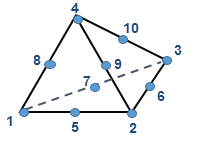 |
- Media globale delle sollecitazioni in corrispondenza di nodi angolari (1, 2, 3 e 4) calcolata su elementi condivisi.
- Media delle sollecitazioni dei nodi intermedi (5, 6, 7, 8, 9 e 10) calcolata sui nodi angolari più vicini. Per esempio, la sollecitazione (nodo 5) = (sollecitazione (nodo 1) + sollecitazione (nodo 2)) / 2
|
L'algoritmo della media di sollecitazione per i nodi intermedi è disponibile per tutti i risultati basati sulle sollecitazioni in tutti gli studi. L'algoritmo migliorato di calcolo della media di sollecitazione non modifica i risultati di sollecitazione calcolati nei nodi angolari degli elementi tetraedrici.